Neben der Suche können Sie Objekte auch direkt im jeweiligen Bereich eines Workrooms nach verschiedenen Kriterien filtern.
Klicken Sie den Filter-Button
 in der Inhaltsleiste
des Dashboards.
Ein Pop-up-Menü
öffnet sich:
in der Inhaltsleiste
des Dashboards.
Ein Pop-up-Menü
öffnet sich:
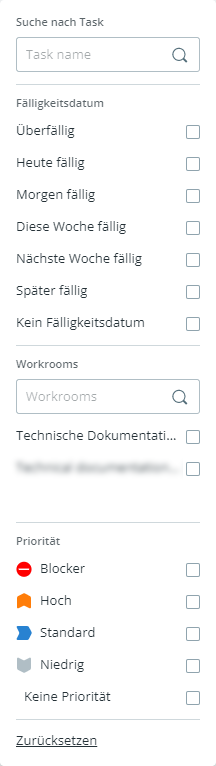
Wählen Sie Filter aus den verschiedenen Gruppen, um sie anzuwenden:
Verwenden Sie das Suchfeld, um Tasks anhand ihres Namens oder Workrooms zu filtern.
Aktivieren Sie die Checkboxen neben einem Filternamen, um den entsprechenden Filter hinzuzufügen.
Das Dashboard
aktualisiert sich automatisch und die gewählten Filter werden
als kleine Chips in der Inhaltsleiste
angezeigt:

Wenn Sie ein Filterkriterium aus jedem Filter-Typ auswählen (z. B. „Fälligkeitsdatum“ UND „Workroom“), werden nur Tasks/Subtasks als Ergebnisse angezeigt, die allen ausgewählten Kriterien entsprechen.
Wenn Sie mehrere Filterkriterien aus einem Filter-Typ auswählen (z. B. Tasks mit Fälligkeitsdatum „Heute“ ODER „Diese Woche“), werden alle Tasks/Subtasks als Ergebnisse angezeigt, die irgendeinem der ausgewählten Kriterien entsprechen.
Das bedeutet, dass eine Kombination aus mehreren Filterkriterien in mehreren Filter-Typen alle Tasks/Subtasks liefert, die mindestens einem Kriterium aus jedem Filter-Typ entsprechen.
Klicken Sie den Filter-Button  in der Inhaltsleiste.
Ein Pop-up-Menü
öffnet sich:
in der Inhaltsleiste.
Ein Pop-up-Menü
öffnet sich:
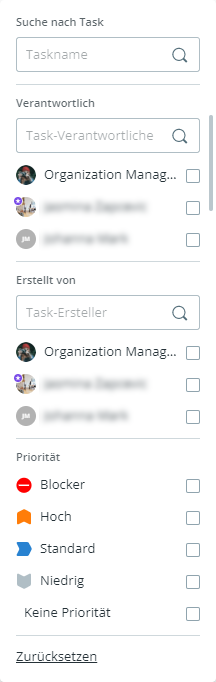
Wählen Sie Filter aus den verschiedenen Gruppen, um sie anzuwenden:
Personen mit Besucher-Rolle können nur nach Task-Namen und Priorität filtern.
Verwenden Sie das Suchfeld, um Tasks anhand ihres Namens, Verantwortlichen oder Erstellers zu filtern.
Aktivieren Sie die Checkboxen neben einem Filternamen, um den entsprechenden Filter hinzuzufügen.
Das Taskboard
aktualisiert sich automatisch und die gewählten Filter werden
als kleine Chips in der Inhaltsleiste
angezeigt:

Wenn Sie ein Filterkriterium aus jedem Filter-Typ auswählen (z. B. „Fälligkeitsdatum“ UND „Workroom“), werden nur Tasks/Subtasks als Ergebnisse angezeigt, die allen ausgewählten Kriterien entsprechen.
Wenn Sie mehrere Filterkriterien aus einem Filter-Typ auswählen (z. B. Tasks mit Fälligkeitsdatum „Heute“ ODER „Diese Woche“), werden alle Tasks/Subtasks als Ergebnisse angezeigt, die irgendeinem der ausgewählten Kriterien entsprechen.
Das bedeutet, dass eine Kombination aus mehreren Filterkriterien in mehreren Filter-Typen alle Tasks/Subtasks liefert, die mindestens einem Kriterium aus jedem Filter-Typ entsprechen.
Schnell Ihre zugewiesenen Tasks filtern
Als Moderator oder Mitwirkender können Sie auch alle Tasks,
die Ihnen zugewiesen sind, mit einem Klick auf den Task-Zähler
oberhalb des Boards filtern:

Klicken Sie den Filter-Button  in der Inhaltsleiste.
Ein Pop-up-Menü
öffnet sich:
in der Inhaltsleiste.
Ein Pop-up-Menü
öffnet sich:
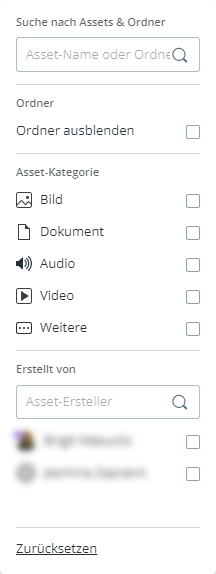
Aktivieren Sie optional die Checkbox „Ordner ausblenden“, um die untergeordneten Ordner innerhalb des gerade ausgewählten Ordners in der Asset-Liste anzuzeigen. Wenn Sie diese Option aktivieren, werden Filter nicht mehr auf die untergeordneten Ordner angewendet.
Wählen Sie Filter aus unterschiedlichen Gruppen, um sie anzuwenden:
Verwenden Sie das Suchfeld, um Ordner oder Assets anhand ihrer Namens oder Erstellers zu filtern.
Aktivieren Sie die Checkboxen neben einem Filternamen, um den entsprechenden Filter hinzuzufügen.
Die Asset-Liste wird automatisch aktualisiert und die ausgewählten
Filter werden als Chips in der Inhaltsleiste
angezeigt:

Wenn Sie ein Filterkriterium aus jedem Filter-Typ auswählen (z. B. „Bild“ UND „Erstellt von einer bestimmten Person“), werden nur Objekte als Ergebnisse angezeigt, die allen ausgewählten Kriterien entsprechen.
Wenn Sie mehrere Filterkriterien aus einem Filter-Typ auswählen, werden alle Objekte als Ergebnisse angezeigt, die irgendeinem der ausgewählten Kriterien entsprechen.
Das bedeutet, dass eine Kombination aus mehreren Filterkriterien in mehreren Filter-Typen alle Objekte liefert, die mindestens einem Kriterium aus jedem Filter-Typ entsprechen.
Um ein einzelnes ausgewähltes Filterkriterium
zu entfernen, klicken Sie das kleine ![]() -Icon
auf dem Filter-Widget in der Inhaltsleiste:
-Icon
auf dem Filter-Widget in der Inhaltsleiste:

Um alle Filter zurückzusetzen, klicken
Sie neben den Filter-Widgets auf „Zurücksetzen“:
